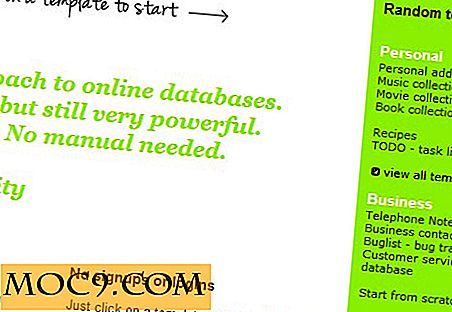Sådan bruger du e-mail-regler til at administrere dine indgående e-mails [Mac]
Har du været i en situation, hvor du altid modtager e-mails, som du ikke vil modtage? Selv ved hjælp af et godt spamfilter - du ved, den slags, der filtrerer ud meddelelserne til naturlig mandlige forbedringer eller hævder at du har vundet det spanske nationale lotteri, er der stadig mange andre junk-meddelelser, som det kan komme igennem og nå dine indbakke. Heldigvis har din Mail app (til Mac) en løsning klar og venter på netop dette problem. I dag skal vi lære at filtrere dine meddelelser ved at oprette flag og fremhæve regler for dine meddelelser. Ved hjælp af denne metode kan du derefter finde dem, du vil kassere hurtigt og anvende en specifik handling for dem (som at springe indbakken og flytte direkte til skraldespanden).
Logger ind
Hvis du ikke har startet brug af Mail-appen, er det en god tid at starte. Gå til din mappe Applications og dobbeltklik på ikonet for din Mail-app.
Indtast dit brugernavn og adgangskode. Klik derefter på knappen Opret.
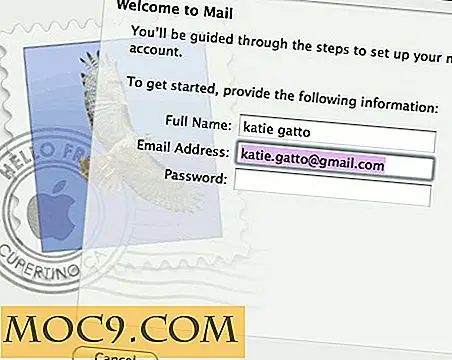
For første gang vil det tage et stykke tid for den at indlæse din postkasse og hente mails fra serveren.
Oprettelse af en regel
For at gøre din regel skal du blot klikke på Mail -> Indstillinger.

Klik på fanen Regler, følg ved Tilføj regel.

Nu kan du nævne din regel.
Vælg ALLE fra den første række af dropdown-feltet.
I den anden række vælges "FRA", "LIGE TIL" fra de to første dropdown felter og indtaste den e-mail-adresse, du vil blokere i det tredje indtastningsfelt.
I den tredje række under "Udfør følgende handlinger" skal du vælge "Marker som markeret" for at markere al meddelelsen fra denne afsender.

Derudover kan du også få det til at fremhæve meddelelsen ved at vælge farven fra feltet "Indstil farve".

Endelig skal du klikke på OK. Du bør se dit nye oprettet filter system implementeret i din indbakke.

Nu kan du nyde alle de sortering, du skal gøre med din indbakke. Ja, du skal oprette en ny regel for hver adresse, du vil markere eller flagge. På den lyse side giver det dig mulighed for at styre og organisere dine indkommende e-mails, så det er heller ikke en dårlig ting.
Se også, hvordan du sikkerhedskopierer din Gmail ved hjælp af mailregler i Mac.